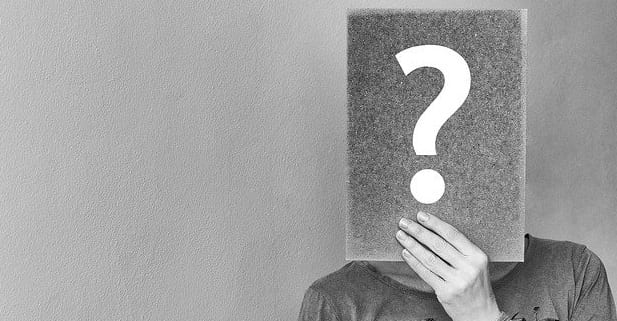Esta guía es para todos los usuarios de Windows 10 Home que estén considerando actualizarse a Windows 10 Pro. O tal vez eres un usuario de Windows 10 Pro y quieres probar la versión Home. Por otro lado, si todavía usa Windows 7 y no sabe qué versión de Windows 10 elegir, esta guía le será útil.
Este artículo también está dirigido a usuarios de macOS o Linux que estén considerando actualizarse a Windows 10. Si no está seguro, esta guía lo ayudará a identificar la versión del sistema operativo que mejor se adapte a sus necesidades. Vamos, ¿de acuerdo?
¿Cuál es la versión correcta de Windows 10 para mí?
Elegir entre una versión en lugar de otra implica hacerse una serie de preguntas.
- ¿Por qué voy a usar la computadora? ¿Es para uso diario, entretenimiento o tareas relacionadas con el trabajo?
- ¿Son importantes las características de productividad?
- ¿Tengo que administrar otros dispositivos?
- ¿Mi dispositivo cumple con los requisitos del sistema para ejecutar una versión particular de Windows 10?
¿Quién debería elegir Windows 10 Home?
Si va a utilizar su computadora para tareas comunes como navegar por Internet, ver películas, enviar y recibir correo electrónico y jugar, Windows 10 Home es la opción correcta para usted.
Si ocasionalmente usa la computadora para tareas relacionadas con el trabajo o es un estudiante, estará de acuerdo con la Home Edition. Admite muchas funciones de productividad como Cortana, el asistente digital de Microsoft, Mail, Edge, etc.
En el frente de la seguridad, Windows Hello le permite iniciar sesión con huellas dactilares o reconocimiento facial. Nadie más podrá conectarse a su computadora.
Además, Windows Security Center puede proteger con éxito su computadora contra las últimas amenazas de ciberseguridad.
Si desea obtener más información sobre Windows 10 Home, lea nuestra revisión.
¿Quién debería elegir Windows 10 Pro?
Si planea usar su computadora principalmente para tareas comerciales y de oficina, Windows 10 Pro es la opción correcta para usted. Obtendrá muchas funciones que no son compatibles con Windows 10 Home. Con estas funciones, podrá controlar mejor sus actualizaciones, administrar otros dispositivos y proteger sus datos.
Windows 10 Pro es ideal para propietarios de pequeñas y medianas empresas. Obtendrá soporte de seguridad en la nube, herramientas de productividad adicionales, acceso remoto a los dispositivos que administra, opciones adicionales de protección de datos y más.
El precio
También hay una diferencia de precio entre las dos versiones. Dado que Windows 10 Professional viene con características adicionales, tiene un precio más alto: $ 199.00 frente a $ 139.00 para la edición Home.
Pero hay una trampa
Aunque Microsoft terminó oficialmente la oferta de actualización gratuita en 2016, aún puede actualizar de Windows 7 o Windows 8.1 a Windows 10 Home de forma gratuita, incluso hasta el día de hoy.
Utilizar el Asistente de actualización de Windows, siga las instrucciones en pantalla y podrá actualizar a Windows 10 Home de forma gratuita sin gastar $ 139.00.
Entonces, si el dinero juega un papel importante en su decisión, elija Windows 10 Home.
¿Cuál es la diferencia entre Windows 10 Home y Professional en términos de características?
Si tuviera que colocar una PC con Windows 10 Home junto a una PC con Windows 10 Pro, sería bastante difícil detectar las diferencias entre los dos sistemas operativos. Esto se debe a que las dos versiones del sistema operativo tienen muchas características en común.
Aunque Windows 10 y Windows 10 Professional comparten muchas características y funcionalidades comunes, existen diferencias específicas entre los dos.
Diferencias de seguridad
Bitlocker
Cuando se trata de seguridad, Windows 10 Professional tiene tres características de seguridad adicionales en comparación con Windows 10 Home. Estos son BitLocker, Windows Information Protection (WIP) y Sandbox.
Específicamente, el cifrado de dispositivo BitLocker le permite cifrar su dispositivo para que solo los usuarios autorizados puedan acceder a los datos almacenados en él.
Protección de la información de Windows
Windows Information Protection es un conjunto de políticas de seguridad que protegen a las empresas contra las fugas de datos accidentales. Si sus empleados utilizan dispositivos personales para realizar tareas relacionadas con el trabajo, WIP le ayuda a proteger los datos de su empresa en los dispositivos de los empleados.
En resumen, estas dos funciones de seguridad ayudan a las empresas a proteger mejor sus datos.
cajón de arena
Windows Sandbox es una función de seguridad que permite a los usuarios ejecutar programas en un entorno virtual independiente. Si cree que un programa contiene malware, no está seguro de lo que está haciendo, es seguro ejecutarlo en la zona de pruebas.
Oficina remota
Aunque Remote Desktop está disponible en ambas versiones del sistema operativo, existe una gran diferencia en términos de funcionalidad. Si tiene Windows 10 Home, puede conectarse a una computadora de escritorio de forma remota, pero no puede controlar esa PC de forma remota.
Por otro lado, la función de Escritorio remoto de Windows 10 Professional le permite acceder a todos los programas, carpetas y recursos de red de esta computadora RD.
Hyper-V
Windows 10 Home no puede ejecutar Hyper-V. Esto significa que no puede utilizar el propio hipervisor de Microsoft para crear y ejecutar máquinas virtuales en esta edición del sistema operativo.
Gestión de dispositivos móviles
La gestión de dispositivos móviles o MDM solo está disponible en Windows 10 Pro. Esta herramienta permite al administrador de TI proteger y administrar dispositivos con Windows 10. Pueden usar MDM para controlar qué aplicaciones se pueden ejecutar en un dispositivo específico, instalar o desinstalar programas, restringir el acceso remoto a dispositivos específicos, etc.
Estrategia de grupo
La política de grupo solo está disponible en Windows 10 Pro. Esta ingeniosa herramienta permite a los administradores establecer políticas específicas para usuarios y dispositivos. Por ejemplo, la directiva de grupo se puede utilizar para evitar que las cuentas de invitados accedan a los recursos compartidos de la red.
Básicamente, la Política de grupo permite a los administradores definir lo que los usuarios pueden y no pueden hacer.
Roaming de estado empresarial con Azure
Enterprise State Roaming es una herramienta muy útil para las grandes empresas. Puede ayudar a optimizar las operaciones al brindar una experiencia unificada en todos los dispositivos Windows. El tiempo necesario para configurar el dispositivo de un nuevo empleado también se reduce significativamente con ESR.
Microsoft Store para empresas
Windows 10 Professional le da acceso a una Versión de Microsoft Store para empresas. Existe una larga lista de aplicaciones de productividad y seguridad que puede descargar. Además, los administradores de TI pueden distribuir estas aplicaciones a otros dispositivos Windows 10 Pro en volumen.
Acceso asignado
Con el acceso asignado, los administradores de TI pueden configurar los dispositivos con Windows 10 Pro para que se ejecuten de manera diferente para cada categoría de usuario. Por ejemplo, puede restringir el acceso de los usuarios a un solo programa de Windows.
Aprovisionamiento dinámico
Con Dynamic Provisioning, los administradores de TI pueden configurar nuevos dispositivos con Windows 10 sin usar una nueva imagen de organización personalizada. Como resultado, el proceso de implementación se simplifica. En otras palabras, los administradores de TI pueden convertir una computadora nueva en un dispositivo listo para producción mucho más rápido.
Actualización de Windows para empresas
Esta función brinda a los usuarios de Windows 10 Pro más control sobre las actualizaciones implementadas en sus dispositivos. Los administradores de TI pueden decidir qué actualizaciones instalar, cuándo y seleccionar qué dispositivos recibirán estas actualizaciones.
Los usuarios de Windows 10 Home tienen muy pocas opciones para decidir qué actualizaciones instalar y cuándo.
Soporte de Azure Active Directory
Con Azure AD, los usuarios pueden usar un único inicio de sesión en todas sus cuentas. La conexión se vuelve más sencilla, rápida y segura.
Requisitos del sistema para Windows 10 Home y Business
Asegúrese de que su computadora pueda ejecutar Windows 10 antes de instalar el sistema operativo.
- Procesador de 1 GHz o más rápido.
- 1 GB de RAM para 32 bits o 2 GB para 64 bits.
- Al menos 20 GB de espacio libre en el disco duro.
- Tarjeta de video: 800 x 600 o más.
- GPU compatible con DirectX 9 con controlador WDDM.
Notar: Si elige instalar Windows 10 Professional, asegúrese de que su computadora tenga al menos especificaciones ligeramente mejores que las enumeradas anteriormente. La ejecución de tareas extenuantes en Windows 10 Pro puede desencadenar todo tipo de problemas si su dispositivo solo cumple con los requisitos mínimos.
Conclusión
La pregunta más importante que debe hacerse al decidir entre una versión del sistema operativo y otra es: «¿Qué tipo de tareas realizaré en esta computadora?»
Si necesita una capa adicional de seguridad y funciones adicionales para administrar y controlar otras computadoras, vaya con Windows 10 Pro.
Si planea usar la computadora principalmente en casa sin realizar tareas relacionadas con el trabajo, Windows 10 Home es la opción correcta para usted.